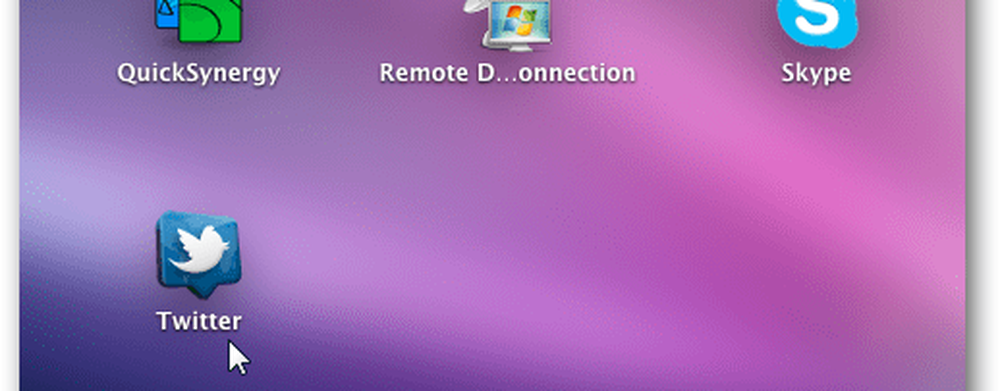OS X Mac App Store App-Käufe verbergen oder anzeigen

Starten Sie den Mac App Store vom Dock aus. Klicken Sie auf das Symbol für Einkäufe.
Bewegen Sie den Mauszeiger dann über eine App, die Sie ausblenden möchten. Rechts erscheint ein kleines X-Symbol. Klicken Sie einfach darauf, um die App auszublenden.

Gekaufte Apps anzeigen
Apps sollten am besten vernünftig ausgeblendet werden, da für die Anzeige mehr Schritte erforderlich sind. Aber es kann gemacht werden.
Klicken Sie im Hauptbildschirm des Mac App Store auf der linken Seite unter Quick Links auf Konto. Geben Sie Ihre Apple ID und Ihr Passwort ein. Klicken Sie auf Konto anzeigen.
Scrollen Sie jetzt zu iTunes in der Cloud. Sie sehen versteckte Einkäufe und die Zahl, die verborgen ist - in meinem Beispiel ist es nur eine. Klicken Sie auf Ausgeblendete Einkäufe anzeigen.

Das ausgeblendete Bildschirm wird angezeigt. Es werden alle Apps aufgelistet, die Sie ausgeblendet haben. Klicken Sie für jede App auf die Schaltfläche Einblenden, und klicken Sie dann auf Fertig.

Das ist es. Jetzt werden Ihre Apps angezeigt und in der Liste im Abschnitt "Einkäufe" des Mac App Store angezeigt.